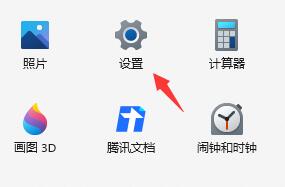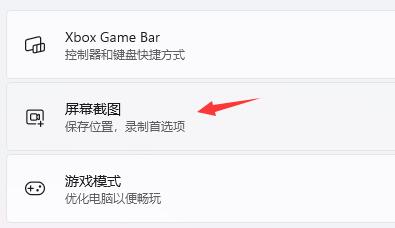首页
Win11玩游戏提示ms-gamingoverlay怎么办?Win11玩游戏提示ms-gamingoverlay的解决方法
Win11玩游戏提示ms-gamingoverlay怎么办?Win11玩游戏提示ms-gamingoverlay的解决方法
2021-12-26 17:50:49
来源:互联网
作者:admin
最近使用Win11系统的小伙伴在玩游戏的时候经常会弹出ms-gamingoverlay的选项,这有可能是开启了游戏录制功能导致,那么碰到这种情况应该如何解决呢?下面就和小编一起来看看有什么解决方法。
Win11玩游戏提示ms-gamingoverlay的解决方法
1、首先同样是进入系统“设置”。
2、然后进入左侧的“游戏”。
3、再进入右侧的“屏幕截图”。
4、接着在录制偏好设置中关闭“录制游戏过程”就可以了。
相关文章:Win11玩游戏自动重启的解决方法
精品游戏
换一批